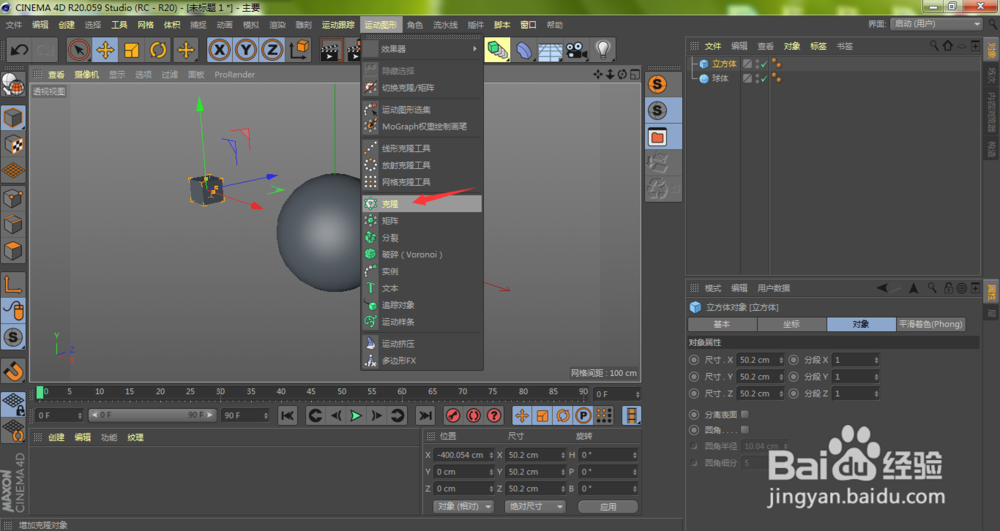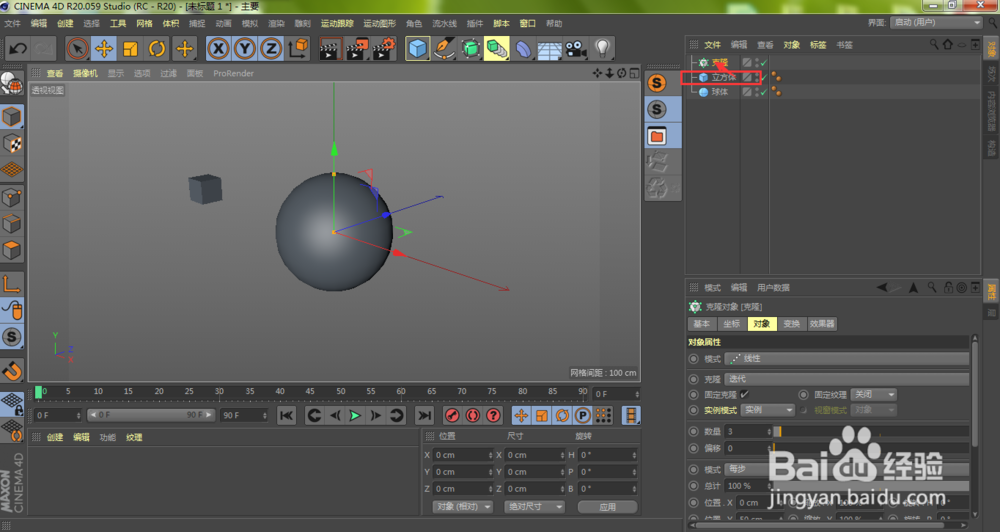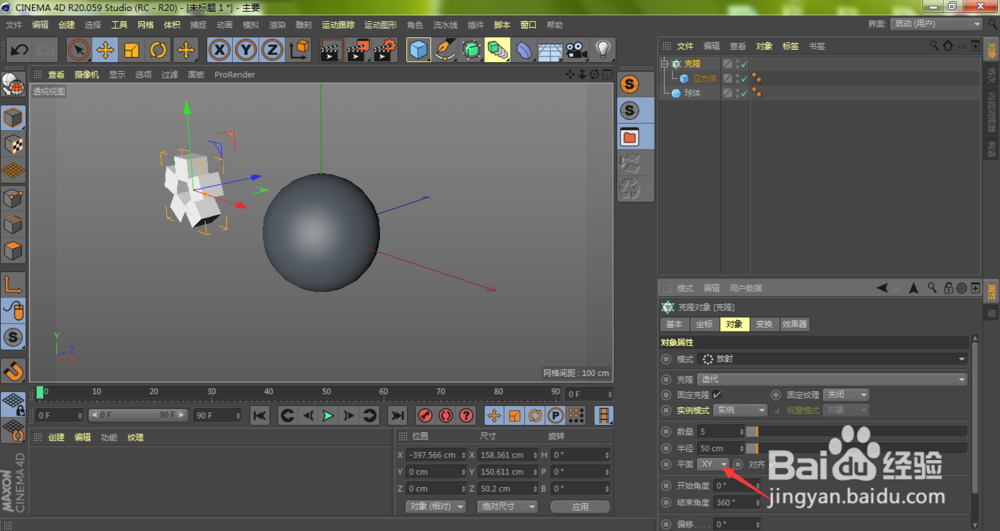C4D怎样快速克隆对象如何让模型呈圆形铺开
我们平时在使用C4D进行创建3d模型的时候,有时会需要对某个对象模型进行多个复制,这里如果手动一个个复制难免也太繁琐,效率也太低了。笔者今天给新手们讲解一下,C4D怎样快速克隆对象?如何让模型呈圆形铺开?
工具/原料
Cinema 4D R20
C4D怎样快速克隆对象?如何让模型呈圆形铺开?
1、我们打开C4D软件,点击箭头所指的立方体
2、按下键盘的T键,对刚创建的立方体进行缩小
3、选中立方体,点击运动图形
4、在弹出的下拉菜单中选择克隆
5、鼠标按住立方体对象层级拖入到克隆对象层级,形成父子级
6、当前默认的克隆模式为线性,我们点击打开
7、在弹出的下拉菜单中选择放射
8、默认的放射面为XY,我将其改成XZ
9、当然,我们还可以通过调整克隆的数量以及半径,对克隆数量增加或减少,半径也可以根据自己的需要进行放大
10、如下图所示,我们的立方体就被我们快速克隆出来,并且以XZ平面进行放射铺开
声明:本网站引用、摘录或转载内容仅供网站访问者交流或参考,不代表本站立场,如存在版权或非法内容,请联系站长删除,联系邮箱:site.kefu@qq.com。
阅读量:25
阅读量:69
阅读量:60
阅读量:75
阅读量:24